
Seperti yang mungkin sudah Anda ketahui, jika Anda mau, Anda dapat mengkonfigurasi monitor eksternal untuk dilihat secara vertikal (selama dirancang untuk itu). Pada prinsipnya nampaknya lebih bermanfaat untuk memiliki secara horizontal, tapi ini adalah sesuatu yang sangat bergantung pada isinya, karena jika misalnya anda berdedikasi pada dunia pembangunan, dengan cara lain ini bisa jauh lebih bermanfaat, karena Anda akan dapat melihat lebih banyak konten dalam sekejap.
Tapi, ya, setelah Anda mengubah monitor dalam soal posisi dan menghubungkannya ke Mac Anda, Anda akan melihat bahwa itu akan terus dilihat secara horizontal, karena Apple tidak menyertakan cara default untuk macOS ke orientasi layar diatur secara otomatis, tetapi seperti yang akan kita lihat, ini memiliki solusi yang mudah.
Inilah cara Anda dapat mengubah rotasi monitor agar muncul secara vertikal di Mac
Seperti yang kami sebutkan, karena tidak ada wizard default untuk mengonfigurasi rotasi di Mac, tetapi Anda harus melakukannya secara manual, setelah Anda menempatkan dan menghubungkan layar Anda secara vertikal, Anda hanya perlu ikuti langkah-langkah di bawah ini untuk mengonfigurasi dengan benar:
- Pertama-tama, buka aplikasi preferensi sistem, di salah satu monitor di komputer Anda, lalu pilih opsi untuk "Layar".
- Pastikan Anda sedang mengkonfigurasi monitor yang dimaksud dan, kemudian, di bagian layar, klik tarik-turun bernama "Rotasi".
- Disana kamu harus pilih rotasi dalam pertanyaan yang telah Anda terapkan pada monitor Anda. Biasanya memang begitu 90 º, atau dari 270 º, meskipun karena itu adalah sesuatu yang dapat bervariasi, Anda disarankan untuk menguji mana yang benar-benar cocok dengan peralatan Anda.
- Jika Anda melihat itu, pada monitor utama Anda, rotasi juga diubah menjadi vertikal, dan Anda tidak ingin hal ini terjadi, yang harus Anda lakukan adalah, di menu yang sama, buka bagian penyelarasan, dan hapus centang opsi layar duplikat.
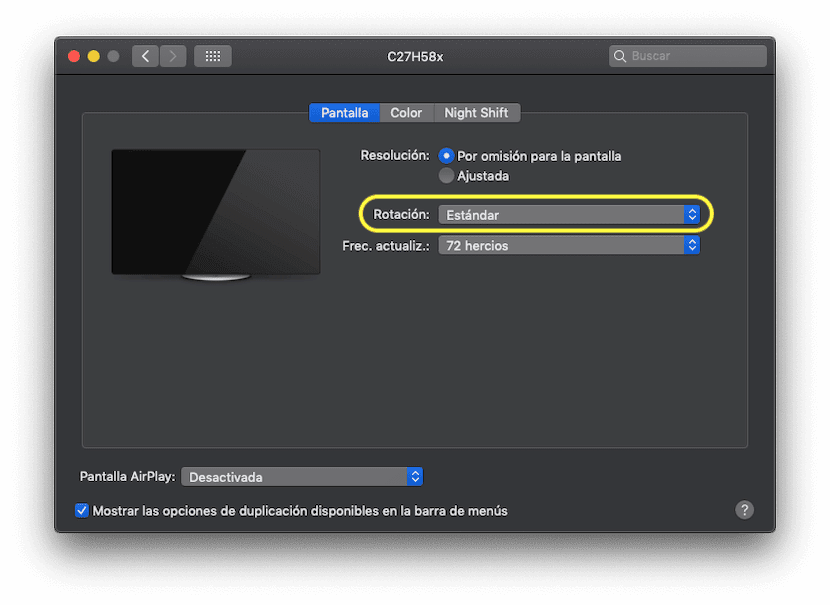
Siap, segera setelah Anda mengikuti langkah-langkah sederhana ini, Anda akan dapat menghargai bagaimana semua konten ditampilkan secara vertikal pada monitor kedua Anda, agar Anda dapat bekerja dengan cara yang jauh lebih nyaman dalam kasus tertentu jika Anda membutuhkannya.